Excel二级联动下拉菜单的制作
最近在做一些功能整理的时候,发现需要用到联动菜单。
什么是联动菜单呢?例如表格现在有2列:A列是省份,B列是城市。
现在我在A列选择省份-广东,那么B列城市中下拉菜单内容选项即是广东内的城市选项。
这时候的B列菜单就是二级菜单,会根据A列内容来显示对应的B列选项呢。
当然还有更复杂的,三级菜单。。。四级(太复杂了)就不说了。
二级联动菜单的制作方法:
1.新建一个表,命名为‘下拉菜单’,输入内容如下
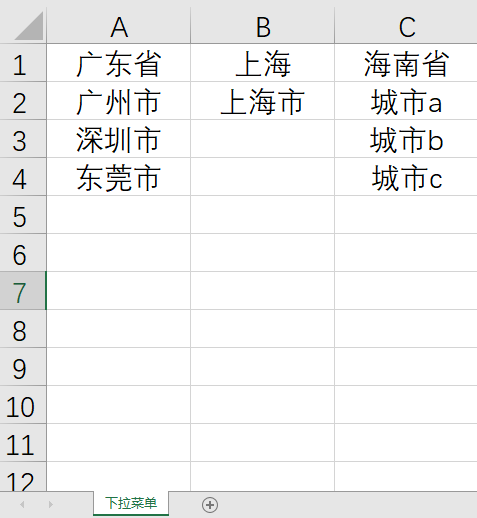
2.然后选择内容后,按Ctrl+G,会弹出一个【定位】-选择【定位条件】-选择【常量】,按确认后,就会选择非空的内容。
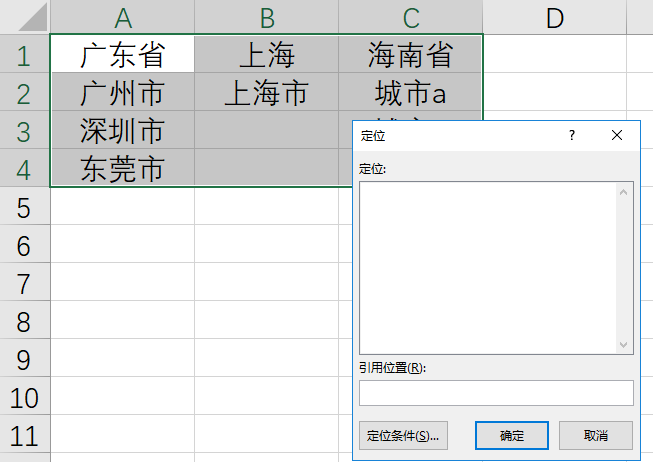
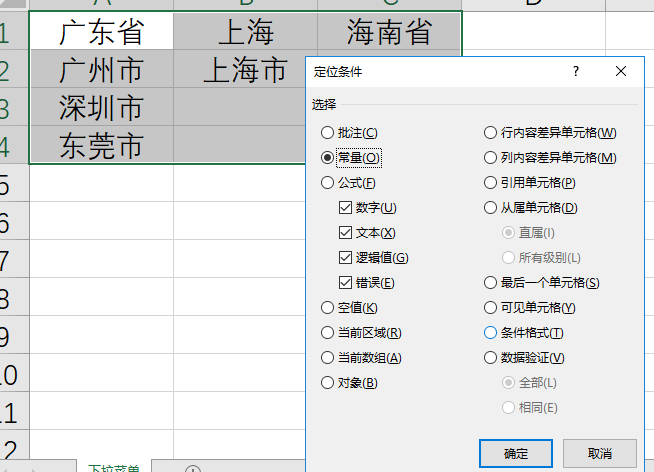
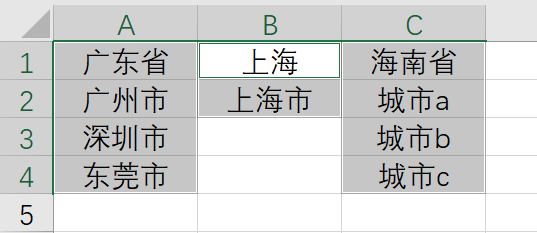
3.这时候选择【公式】-【根据所选内容创建】-【首行】,按确定就会生成对应的名称。
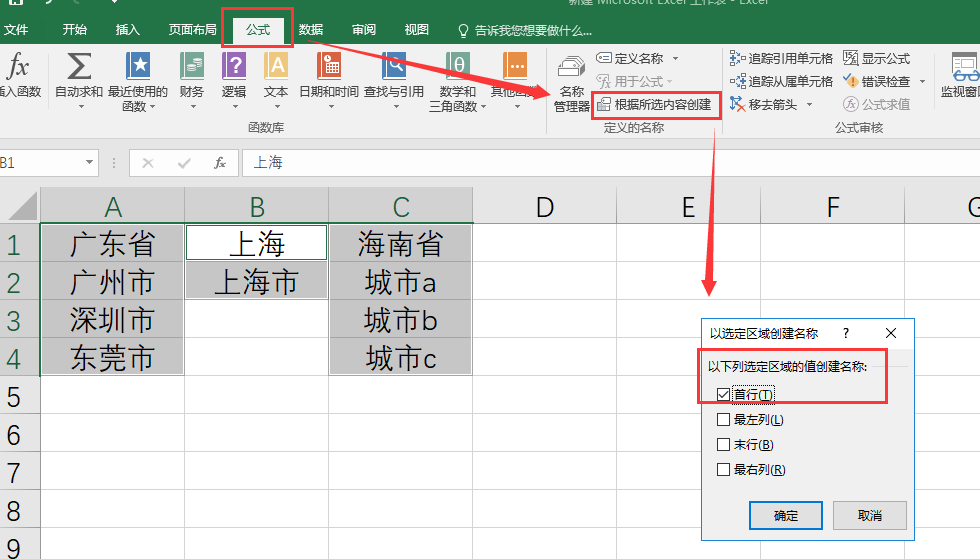
4.点击【公式】-【名称管理器】,可以查看刚刚生成的3个名片
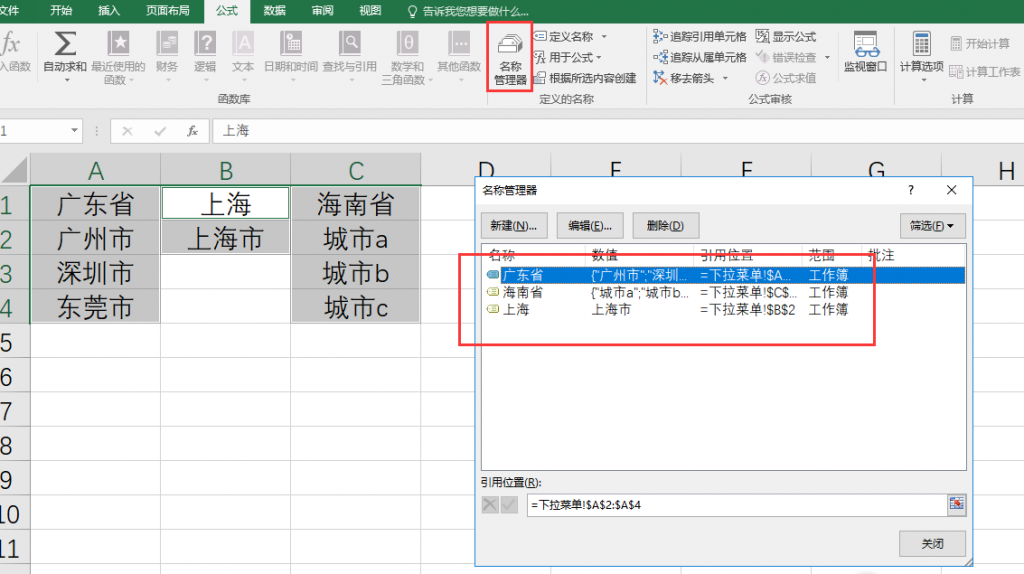
5.然后同时选中第一行的内容,在左上方的位置输入【省份】,然后记得按回车【enter】键,这样就生成省份的名称。
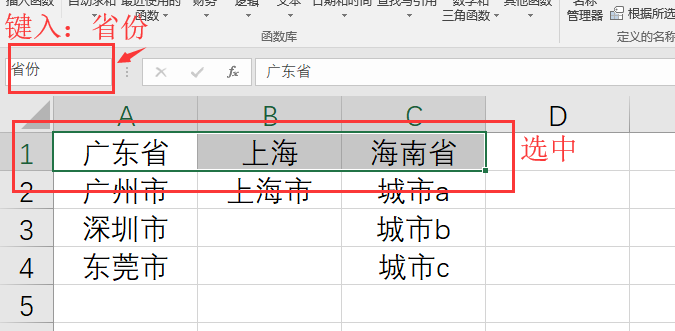
现在菜单选项就做好了,现在教大家怎么使用二级联动菜单!!
6.在工作表【选项表】内,我们看到以下内容。选择B列,然后点击【数据】-【数据验证】-【数据验证】。【允许】选择【序列】,来源输入【=省份】,按确定就可以
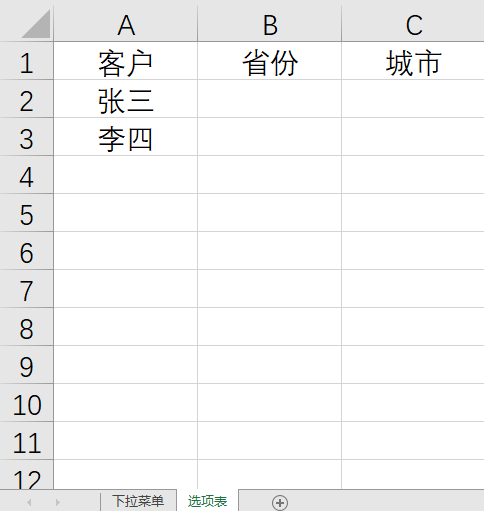
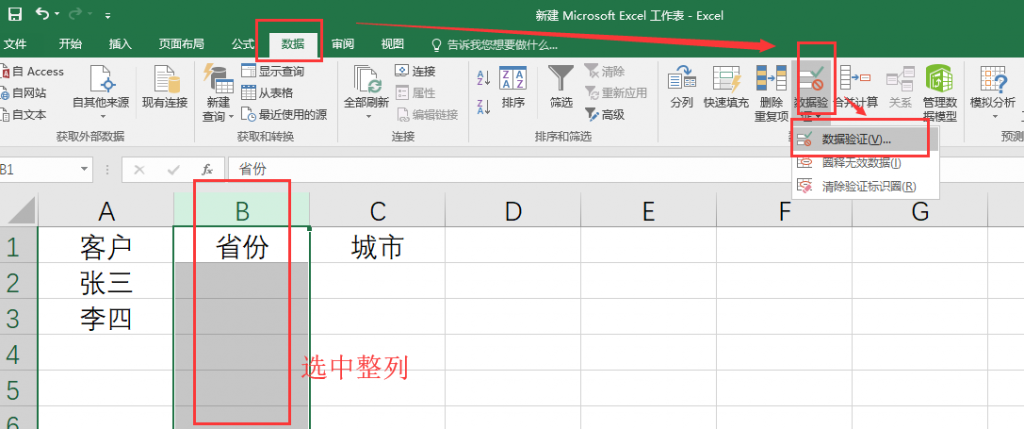
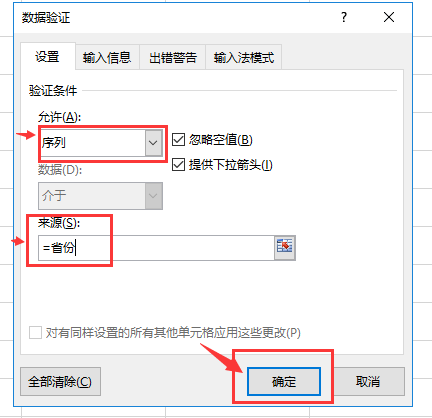
7.然后我们可以看到B列中【省份】内容框中,有一个下拉菜单的按钮,点击可以看到之前名称生成的【省份】选项,我们选择第一个【广东省】
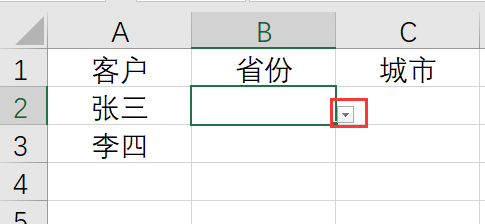
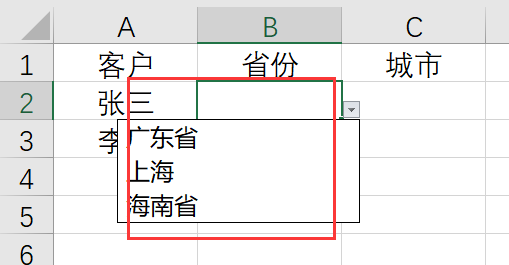
8.做好一级菜单后,我们现在做联动的二级菜单,选择C2单元格,然后点击【数据】-【数据验证】-【数据验证】。【允许】选择【序列】,来源输入【=INDIRECT($B2)】,按确定就可以
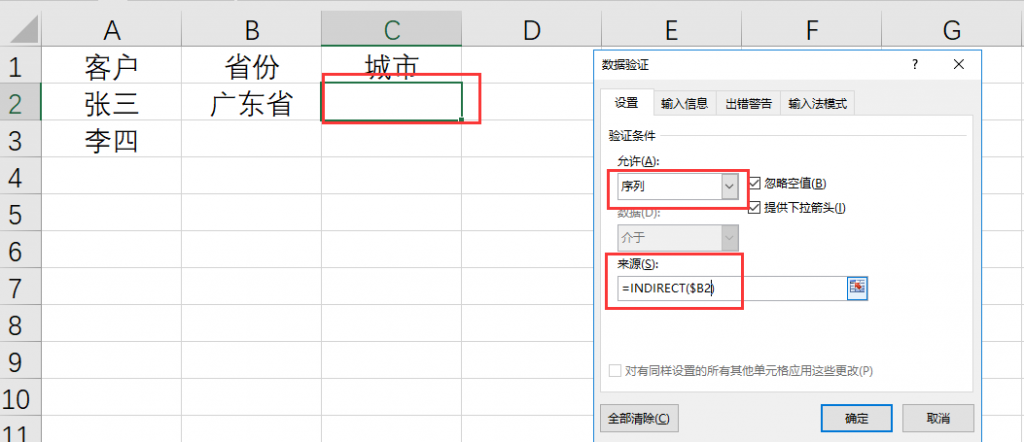
9.做好选项后,然后选择C2单元格,把鼠标移动到图中的位置,看到出现黑色【+】这个符号的时候,长按鼠标左键,然后不要放手向下拖动,直到要输入的行为止。
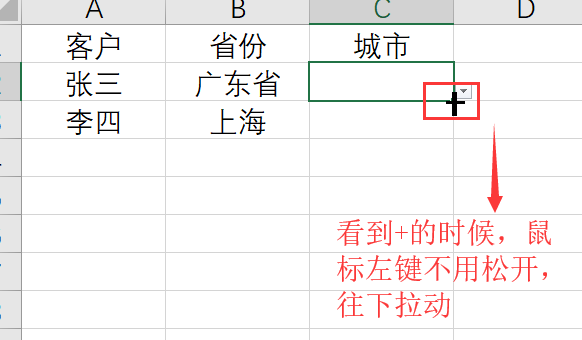
10.现在在点击C列的单元格,就会看到二级的联动菜单了。
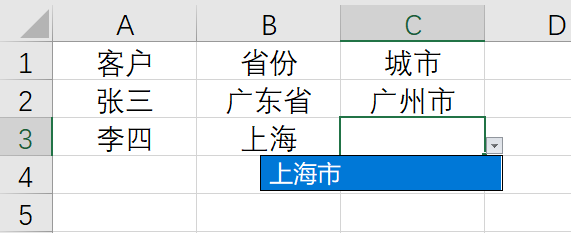
是不是很方便了,小编研究了几次。
一定要注意第8,9点,做二级菜单的时候不要选择全列内容,只选择第一个单元格输入选项公式后,拖动下拉就好了。
不然很容易会出现,下方的单元格没有选项卡的情况,或者是有下拉菜单按钮,但点击没内容没反应的情况哦。所以一定要记住咯。